window7没有移动中心解决方法 window7移动中心无法打开怎么办
更新时间:2023-09-22 18:00:20作者:jiang
window7没有移动中心解决方法,随着科技的不断发展,我们的生活离不开电脑,有时我们可能会遇到一些问题,比如在使用Windows 7操作系统时,无法打开移动中心。移动中心作为Windows 7的一个重要功能,提供了许多方便的工具和设置,帮助用户管理和连接移动设备。如果无法打开移动中心,我们可能会感到困惑和不知所措。不过幸运的是我们可以采取一些解决方法来解决这个问题,让我们一起来看看吧。
具体方法:
1、按【win+R】快捷键,打开运行
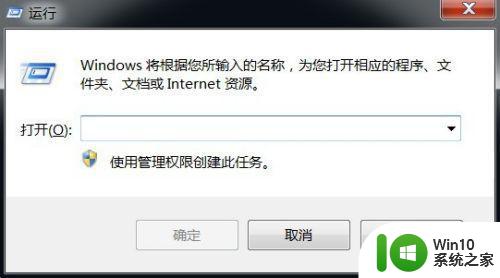
2、在运行输入框输入:gpedit.msc,点击【确定】
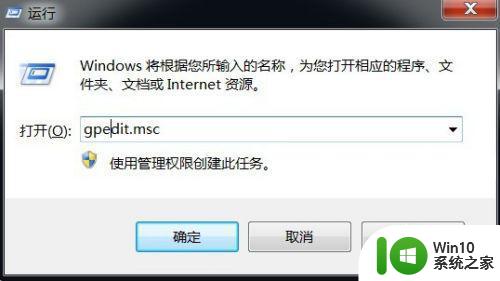
3、在本地组策略编辑器里,双击【用户配置】
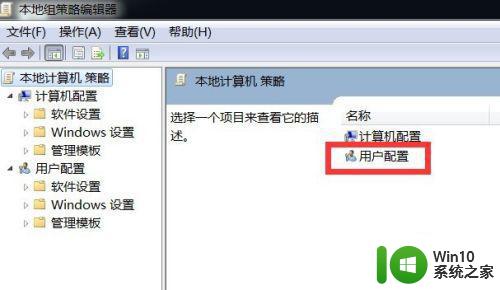
4、在用户配置下面双击【管理模版】
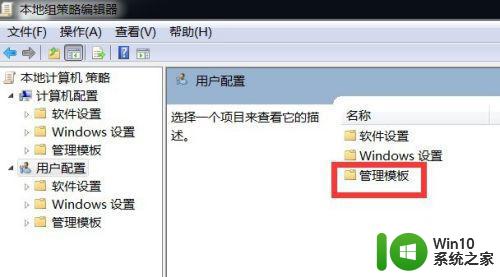
5、在管理模版下面双击【Windows 组件】
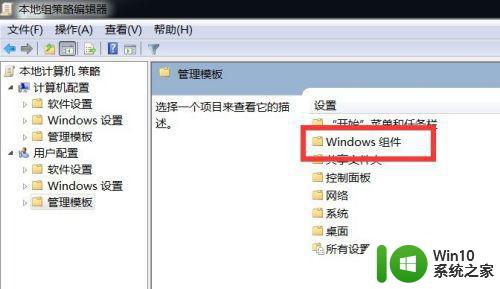
6、在Windows 组件下面双击【Windows 移动中心】
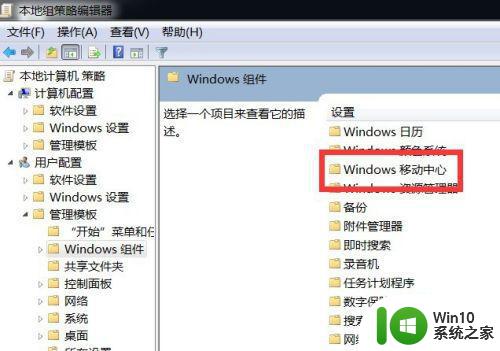
7、双击【关闭 Windows 移动中心】,选择未配置或已禁用
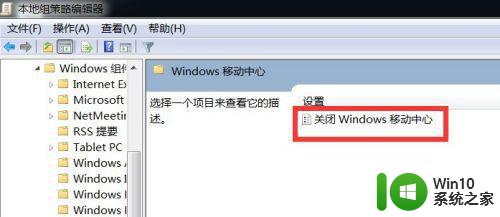
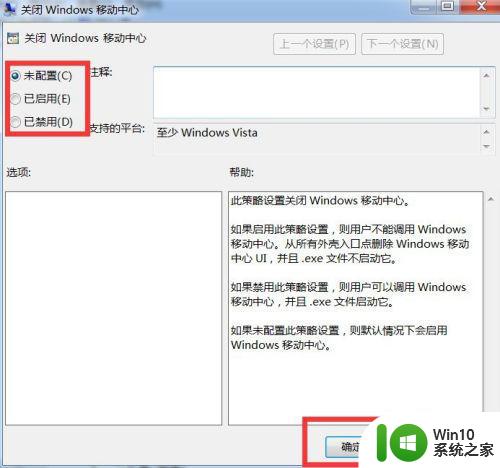
8、回到Windows 组件,在列表双击【Windows 资源管理器】
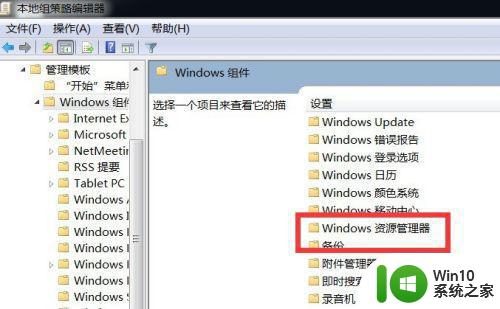
9、双击【关闭 Windows+X 热键】,选择未配置或已禁用
这样就可以使用win+x组合键启动windows移动中心了
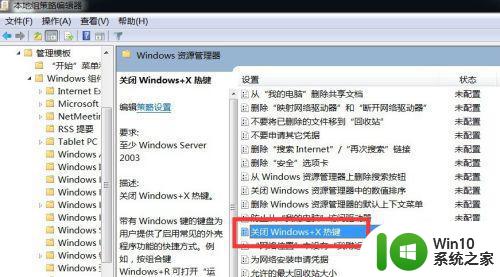
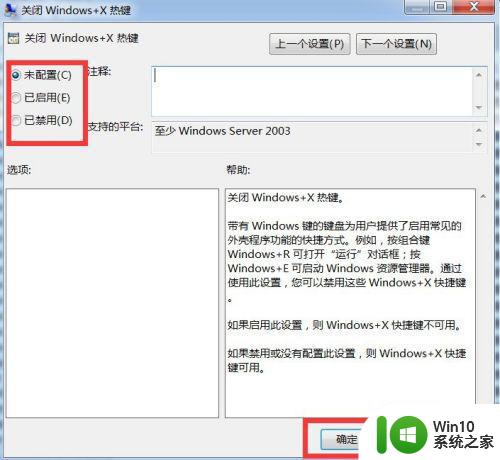
以上是解决Windows 7中没有移动中心的方法,如果您遇到此问题,可以按照本文的方法进行解决,希望能对您有所帮助。
window7没有移动中心解决方法 window7移动中心无法打开怎么办相关教程
- win7windows移动中心不能打开无线按钮灰色如何处理 win7windows移动中心无法打开无线按钮灰色怎么办
- 联想win7移动中心无线变灰开启不了怎么解决 联想win7移动中心无线网卡灰色无法开启怎么办
- win7如何打开windows移动中心 win7移动中心如何使用
- win7如何打开windows移动中心 win7windows移动中心在哪
- 笔记本win7系统下移动中心无线网络按钮是灰色开启不了如何解决 win7系统移动中心无线网络按钮灰色
- 笔记本win7旗舰版windows移动中心无线关闭/打开无线是灰色如何处理 笔记本win7旗舰版windows移动中心无线关闭/打开无线无法点击
- window7的安全中心在哪里关闭 window7的安全中心服务怎么关闭
- win7系统提示无法启动Windows安全中心的解决方法 win7系统安全中心无法启动解决方法
- windows7安全服务中心启动不了的解决方法 windows7安全服务中心无法启动怎么办
- win7 64位安全中心打不开怎么办 win7 64位安全中心无法打开解决方法
- win7操作中心打不开怎么办 win7无法打开操作中心的解决方法
- win7安全中心服务启动失败怎么办 win7无法启动windows安全中心服务的解决方法
- window7电脑开机stop:c000021a{fata systemerror}蓝屏修复方法 Windows7电脑开机蓝屏stop c000021a错误修复方法
- win7访问共享文件夹记不住凭据如何解决 Windows 7 记住网络共享文件夹凭据设置方法
- win7重启提示Press Ctrl+Alt+Del to restart怎么办 Win7重启提示按下Ctrl Alt Del无法进入系统怎么办
- 笔记本win7无线适配器或访问点有问题解决方法 笔记本win7无线适配器无法连接网络解决方法
win7系统教程推荐
- 1 win7访问共享文件夹记不住凭据如何解决 Windows 7 记住网络共享文件夹凭据设置方法
- 2 笔记本win7无线适配器或访问点有问题解决方法 笔记本win7无线适配器无法连接网络解决方法
- 3 win7系统怎么取消开机密码?win7开机密码怎么取消 win7系统如何取消开机密码
- 4 win7 32位系统快速清理开始菜单中的程序使用记录的方法 如何清理win7 32位系统开始菜单中的程序使用记录
- 5 win7自动修复无法修复你的电脑的具体处理方法 win7自动修复无法修复的原因和解决方法
- 6 电脑显示屏不亮但是主机已开机win7如何修复 电脑显示屏黑屏但主机已开机怎么办win7
- 7 win7系统新建卷提示无法在此分配空间中创建新建卷如何修复 win7系统新建卷无法分配空间如何解决
- 8 一个意外的错误使你无法复制该文件win7的解决方案 win7文件复制失败怎么办
- 9 win7系统连接蓝牙耳机没声音怎么修复 win7系统连接蓝牙耳机无声音问题解决方法
- 10 win7系统键盘wasd和方向键调换了怎么办 win7系统键盘wasd和方向键调换后无法恢复
win7系统推荐
- 1 风林火山ghost win7 64位标准精简版v2023.12
- 2 电脑公司ghost win7 64位纯净免激活版v2023.12
- 3 电脑公司ghost win7 sp1 32位中文旗舰版下载v2023.12
- 4 电脑公司ghost windows7 sp1 64位官方专业版下载v2023.12
- 5 电脑公司win7免激活旗舰版64位v2023.12
- 6 系统之家ghost win7 32位稳定精简版v2023.12
- 7 技术员联盟ghost win7 sp1 64位纯净专业版v2023.12
- 8 绿茶ghost win7 64位快速完整版v2023.12
- 9 番茄花园ghost win7 sp1 32位旗舰装机版v2023.12
- 10 萝卜家园ghost win7 64位精简最终版v2023.12